スポンサーリンク
日常生活で今「何時何分何秒」なのか知りたいことってありませんか?
「何時何分何秒」でなくても今「何秒なのか」をサッと知りたくなるシチュエーションが時々あります。
そんなとき、iPhoneやiPadで秒数を知るにはどうしたら良いのか?をまとめました。
iPhone・iPadで今すぐ手軽に「秒」を知る方法
iPhone・iPadで「秒」を今すぐ知る方法が2つあります。どちらもアプリを入れる必要はありません。
時計アプリのアイコンを見る
まず最初に紹介する方法は「時計アプリのアイコンを見る」です。
気が付いていない方も多いのですが、時計アプリのアイコンは現在の時間を表示していて秒針は常にグルグル回っているんです。
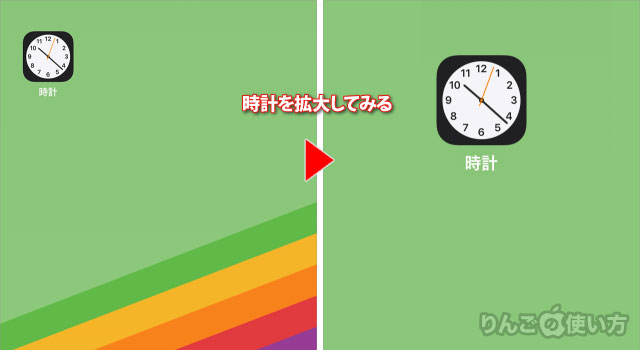
この時計アイコンで赤い針が秒針です。
特にアプリを入れることなく、特別な設定をする必要もないので手軽です。
ただしアイコンが小さいので見にくく、正確な秒を知ることはできないのが弱点でしょうか。
スポンサーリンク
ウィジェットで見る
iOS 14やiPadOS 14以降が入ったiPhoneやiPadを使っている場合は、「ウィジェット」を使うと「秒数」がわかりやすいです。
特にiPhoneの場合はウィジェットをアプリが並ぶホーム画面に置くことができるのでおすすめです。iPadはホーム画面の左側にウィジェットを表示できます。
[blogcard url=”https://iphone-manual.net/how-to-change-time-zone-in-clock-widget-on-iphone-ipad/”]
iPhoneで時計ウィジェットを追加する方法
まず初めにiPhoneで時計のウィジェットをホーム画面に追加する方法です。
- ホーム画面のアイコンがないところを長押し
- 画面左上に+が表示されるので+をタップ
- ウィジェット選択画面で一番下までスクロール
- 時計をタップ
- 好きなウィジェットを探してウィジェットを追加をタップ
以上でホーム画面に時計ウィジェットが表示されました。
もしウィジェットの位置を変えたい時はアプリを移動させるように長押しをすると移動させることができます。
ちなみにウィジェットが入った分、ホーム画面から溢れたアプリが別の画面に押し出されているので、整理してあげた方がいいかもしれません。
スポンサーリンク
iPadで時計ウィジェットを追加する方法
iPadで時計ウィジェットを追加する方法はiPhoneとほとんど変わりませんが、お使いの環境によって少しだけ操作手順が異なります。
もしホーム画面の左側にウィジェットが表示されている場合は、iPhoneと同じようにホーム画面のアプリがないエリアを長押しして、ウィジェットを追加します。
ところがもしホーム画面にウィジェットがない場合は、ホーム画面を左から右にスワイプしてウィジェット専用の画面を表示させ、そのあと画面を長押ししてウィジェット追加の画面に移ります。
その後の手順はiPhoneでウィジェットを追加するのと同じです。
アプリを入れて「秒」を知る方法
次の方法はもう少し正確な秒数を知ることができる方法です。
その方法というのは「アプリを入れる」です。アプリ自体は広告が表示されてよければ無料でダウンロードすることができます。
- Flip Clock(無料 App内課金あり)
Flip Clockはデジタル式の時計でiOS 14・iPadOS 14のウィジェットにも対応しているのがあ魅力的です。
スポンサーリンク
余談:Apple WatchやMacは秒の表示ができます
余談ではありますが、同じApple製品でもApple WatchやMacの場合は秒針や秒数を表示させることができます。
Apple Watchの場合、
- ユーティリティ
- アクティビティアナログ
- ウェイパー
- カラー
- クロノグラフ
- シンプル
- リキッドメタル
- 火と水
- 数字
- 万華鏡
などアナログ時計をベースにした時計で秒針が表示されました。
またMacの場合、画面上のメニューバーに表示されているデジタル時計に秒数を表示させることが可能です。※アナログ時計の場合は秒針は表示されません。
- 画面左上のをクリック
- をクリック
- をクリック
- 画面上部の、、の中からをクリック
- をクリック
以上でメニューバーに表示されているデジタル時計に秒数が表示されます。
時計や時刻の関連記事(iPhone・iPad)
スポンサーリンク
- 時計を24時間表示・12時間表示にする方法
- 時間・時計の「秒」を簡単に確認・表示する方法
- ウィジェットの「時計」の都市(タイムゾーン)を変える方法
- 時間帯を変更できないときの対処方法
- ストップウォッチの使い方。ラップって何?
- 【疑問】iPhoneやiPad、Macの時計はいつも9時41分で、Apple Watchは10時9分30秒な理由









